PowerShell
本文大量参考: 官方教程 zhuanlan powershell
问题
控制台换行
控制台换行 ` 注意是英文的
正文
快捷键
先来了解一下功能键和快捷键
ALT+F7 清除命令的历史记录
PgUp PgDn 显示当前会话的第一个命令和最后一个命令
Enter 执行当前命令
End 将光标移至当前命令的末尾
Del 从右开始删除输入的命令字符
Esc 清空当前命令行
F2 自动补充历史命令至指定字符 (例如历史记录中存在Get-Process,按F2,提示"Enter char to copy up to",键入 S,自动补齐命令:Get-Proce)
F4 删除命令行至光标右边指定字符处
F7 对话框显示命令行历史记录
F8 检索包含指定字符的命令行历史记录
F9 根据命令行的历史记录编号选择命令,历史记录编号可以通过F7查看
←/→ 左右移动光标↑/↓ 切换命令行的历史记录
Home 光标移至命令行最左端
Backspace 从右删除命令行字符
Ctrl+C 取消正在执行的命令
Ctrl+←/→ 在单词之间移动光标
Ctrl+Home 删除光标最左端的所有字符
Tab 自动补齐命令或者文件名
前置知识
换行符
`n
什么是Cmdlets
可执行命令/PowerShell中的函数
[<动词>-<名词>][-<参数> <值>] 例如:
-Get-Content -Path 'C:\'详细动词列表常用的
意思 动词 意思 动词 意思 动词 搜索 Search 得到 Get 打开 Open 选择 Select 隐藏 Hide 优化 Optimize 设置 Set 加入 Join 弹出 Pop 显示 Show 锁 Lock 推动 Push 跳过 Skip 移动 Move 重做 Redo 分裂 Split 新的 New 删除 Remove 解锁 Unlock 开关 Switch 重命名 Rename 监视 Watch 撤消 Undo 重置 Reset
什么是PoweShell Pipeline
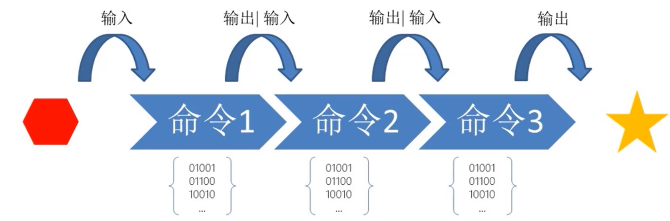 就是管道
就是管道|
在自己的脚本里实现
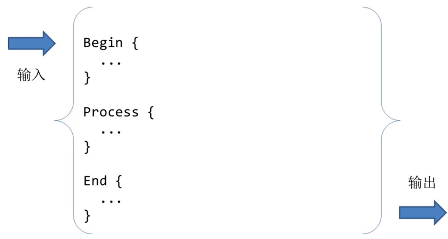
Begin, Process, End 是管道语句块
get-process | select -last 5 | & {
begin {
"开始准备环境"
}
process
{
$_.Name
}
end {
"开始清理环境"
}
}
#输出结果为:
开始准备环境
wlcommsvc
WLIDSVC
WLIDSVCM
WmiPrvSE
XDict
开始清理环境
在脚本上使用管道
低速顺序模式
如果你在脚本中使用管道,脚本收集上一个语句的执行结果,默认保存在$input自动变量中。但是直到上一条语句完全执行完,管道脚本才会执行。所以实际就是传递一个对象的数组进来,获取之后通过foreach遍历数组
pipeline.ps1
# 效果,如果后缀是exe则输出红色的字体,否则是绿色
foreach ($element in $input)
{
if($element.Extension -eq ".exe")
{
Write-Host -fore "red" $element.Name
}
else
{
Write-Host -fore "Green" $element.Name
}
}
执行脚本:
PS E:> ls $env:windir | .pipeline.ps1
注:$env:windir :从环境变量中获取系统目录 (绝对路径)
这个 $env 就是环境变量的意思,例如 $env:Path 就是返回这个Path的值
如果这样执行:
PS E:> ls $env:windir -Recurse | .pipeline.ps1
控制台会被冻结,因为存储的中间结果在玩命的吃内存(没有释放内存)。这个也是低速顺序模式的缺点。
高速流模式
在Powershell脚本的处理中,绝大多数情况下遇到的都是集合,一旦上一条命令产生一个中间结果,下一条命令就对这个中间结果及时处理,及时释放资源。这样可以节省内存,也减少了用户的等待时间。在处理大量数据时,尤其值得推荐。高速流模式的管道定义包括三部分:begin,process,end。上面的描述中提到了中间结果,中间结果保存在$_自动化变量中。
begin
{
Write-Host "管道脚本环境初始化"
}
process
{
$ele=$_
if($_.Extension -ne "")
{
switch($_.Extension.tolower())
{
".ps1" {"脚本文件:"+ $ele.name}
".txt" {"文本文件:"+ $ele.Name}
".gz" {"压缩文件:"+ $ele.Name}
}
}
}
end
{
Write-Host "管道脚本环境恢复"
}
执行脚本文件:
PS E:> ls | .pipeline.ps1
管道脚本环境初始化
文本文件:a.txt
压缩文件:Metrol.tar.gz
脚本文件:MyScript.ps1
脚本文件:pipeline.ps1
脚本文件:PSLib.ps1
管道脚本环境恢复
执行策略限制
PowerShell 一般初始化情况下都会禁止脚本执行。脚本能否执行取决于PowerShell的执行策略。
只有管理员才有权限更改这个策略。非管理员会报错。
查看脚本执行策略,可以通过在 PowerShell 控制台直接输入: Get-ExecutionPolicy 更改脚本执行策略,可以管理员启动PowerShell,在控制台输入: Set-ExecutionPolicy <策略>
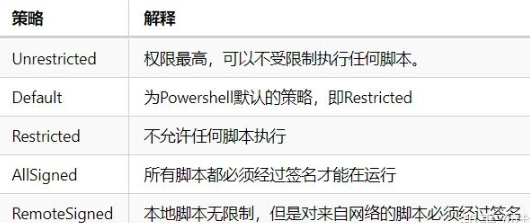
如果要使用脚本功能又要兼顾安全性,我们就选择RemoteSigned 即在以管理员身份允许的 PowerShell 输入 Set-ExecutionPolicy RemoteSigned
常用工具
也可以用PowerShell打开一些系统工具 notepad:记事本 calc:计算器 mspaint:画图
帮助系统
查找命令(通配符的使用): gal te :就可以找到后面是te的命令 同理:gal a :就可以找到a开头的命令 gal gservice gal 是get-alias的简称
get-help 命令 -online 可以自动打开一个外部文档
get-help 命令 -ShowWindow 可以自动打开一个本地文档 例如: Get-Help Write-Output -ShowWindow
get-help *关键字* 也可以用来查找命令
cmdlet
get-alias:获取别名,就是把cmd之前的类似cd,cls 这类命令与 cmdlet 命令对应
常用命令
常用的cmdlet
输入&输出
输入输出函数
PowerShell提供了 Read-Host 命令,可以接收返回用户在控制台输入的字符
$name=read-host "请输入你的名字"
#会把提示信息打印到PS控制台,也可以不写提示信息
<#执行+输入 结果:
请输入你的名字: Nougat
#>
$name
=>Nougat
有两种输出命令 Write-Host和Write-Output 若输出字符串不包含空白字符可以不加引号Write-Host当需要展示一个特定信息,比如使用其他颜色来吸引人们的注意力的时候,可使用 Write-Host 命令 Write-Host 和其他Cmdlets一样使用管道,但是它不放置任何数据道管道中。反而会直接写到宿主应用程序的界面。正如此,可以使用-ForegroundColor 和 -BackgroundColor 参数将前景和背景设置为其他颜色:
write-host "啊哈" -ForegroundColor White -BackgroundColor Red
=>啊哈
注:不是每个使用PowerShell的应用程序都支持其他颜色,也并不是每个应用程序都支持所有颜色。 该输出方法不适用于常规的输出结果,因为 Write-Host 命令输出到屏幕的任何东西都无法被捕捉。若执行远程命令或无人值守命令(纯自动化), Write-Host 可能不会按照你的预期工作。因此,此命令仅仅用于与人进行直接交互。
输出到文件里
$str|Out-File -FilePath .\yxh.txt -Encoding utf8
ForEach-Object
迭代对象 对输入对象集合中的每个项目执行操作 $_表示当前处理对象 常用参数:-Begin ,-Process, -End
# 例1:循环打印字符
'You','Me'| ForEach-Object{"Say $_"}
=>Say You
Say Me
# 例2:把日志信息输出到Events.txt
# 这里用了-Begin ,-Process, -End参数,-Begin和-End分别输出开头时间,完成时间(-Begin和-End只执行一次)
$Events = Get-EventLog -LogName System -Newest 1000
$events | ForEach-Object -Begin {Get-Date} -Process {Out-File -FilePath Events.txt -Append -InputObject $_.Message} -End {Get-Date}
Where-Object
筛选对象
'You','Me'| Where-Object{$_ -match 'u'}
=> You
Select-Object
选择对象/属性
常用参数:
-First 选择的数量(从开头开始数)
-Last 选择的数量(从结尾开始数)
-Skip 跳过的数量
-SkipLast 从结尾开始跳过的数量
-Property 作用是输出对象的属性值,输出的为属性名加属性值(输入对象的属性名字,可以是数组用,分隔)
-Unique 当多个对象的属性值相同时只处理一个
-ExpandProperty 只输出属性值
# -Property 输出的为属性名加属性值
Get-ComputerInfo | Select-Object -Property OsName
=>OsName
------
Microsoft Windows 10 专业版
# -ExpandProperty 只输出属性值
Get-ComputerInfo | Select-Object -ExpandProperty OsName
=> Microsoft Windows 10 专业版
# -First 2 选择前2个对象
Get-ChildItem | Select-Object -First 2
=>
目录: C:\Users\alsritter\Desktop\tmp
Mode LastWriteTime Length Name
---- ------------- ------ ----
da---- 2020/4/18 15:03 MarkDown文本
-a---- 2020/4/19 0:50 176272 Events.txt
-Replace
搜索或替换字符串中的文本 支持正则表达式
'i like tea' -Replace 'tea','coffee'
=> i like coffee
'i like tea' -Replace '\s','_'
=> i_like_tea
-Join
连接字符串 支持插入分隔符
-join('a','b','c')
=>abc
# 用.做连接
'127','a','b','c' -join '.'
=> 127.0.0.1
Out-File
输出到指定目录 例:把所有的md文件传到一个文件上的命令
Get-ChildItem *.md -Recurse|Get-Content -Encoding UTF8 |Out-File ./tep.txt -Encoding UTF8
-whatif
可以告诉用户这个命令执行后会发生什么
get-module
查看当前加载的模块
-ListAvailable :查看可用模块
get-process
查看进程
Get-Member
获取对象的属性和方法,对象 使用例:Get-Service | Get-Member Get-Member简称gm
语法
PowerShell变量名也对大小写不敏感
- 行注释:
# - 块注释:
<#和#>
代码块
PowerShell 是一种块结构的语言,这些块用 { 和 } 来界定,代码块可以包含任意多条语句
{
<#代码行1#>
<#代码行2#>
{
<#代码行3#>
<#代码行4#>
}
# 每条语句如果在一行则以`;`分隔开
<#代码行5#>;<#代码行6#>;
}
PS E:> @'
>> Get-Date
>> $Env:CommonProgramFiles
>> #Script End
>> "files count"
>> (ls).Count
>> #Script Really End
>>
>> '@ > myscript.ps1
param(
# 这里定义变量
)
Begin{
# 开始前操作,可以省略(只执行一次)
}
Process{
# 这里执行主要的操作
}
End{
# 结束操作,可以省略(只执行一次)
}
# 创建一个Learn1.ps1,里面输入
Process{
# 这里执行主要的操作
$_
}
# 控制台输入
PS C:\Users\alsritter\Desktop\tmp> "hello","Shell"| .\Learn1.ps1
# 输出为
hello
Shell
数据类型
变量
运行时数据的存储 计算结果,字符串等
PowerShell是动态类型
$<变量名> = <值>
#例如 $surname = "john"
# $length = 32
预定义变量
true 真 _ 当前处理的元素 ? 前一命令执行状态,成功(Ture) 或者 失败(False)
删除变量
如果不想继续使用自定义的变量,可以使用del variable:变量名的方法删除变量,注意此处无$符号
$a=0
$a -eq $null
False
del variable:a
$a -eq $null
True
静态类型
一般对 PowerShell 变量重新赋值时,变量类型会自动改变,这是动态语言的特点; 而 PowerShell 的亲兄弟C#是静态强类型的,所以 PowerShell 也可以使用静态强类型,静态类型语言带来的严谨性能避免不必要的错误。 可以在变量前添加类型限定符使该变量变为静态类型,可以确保变量的类型不会随着赋值而改变
[int]$num=123 #正确
[int]$num=ls <#错误
无法将“System.Object[]”类型的“System.Object[]”值转换为“System.Int32”类型。
所在位置 行:1 字符: 1
+ [int]$num=ls
+ ~~~~~~~~~~~~
+ CategoryInfo : MetadataError: (:) [], ArgumentTransformationMetadataException
+ FullyQualifiedErrorId : RuntimeException
#>
数组
创建 --> @(<元素>,<元素>,<元素>,...)
索引 --> <数组>[<索引>]
# 例如:
$temp = @(<1>,<"元素">,<"元素">)
$temp[0]
#因为是动态类型,所以数组里面可以是任意类型
哈希表
创建 --> @{<键>=<值>;...}
索引 --> <哈希表>[<键>]
枚举
例:
enum VersionType{
SoftwareVersion = 1
HardwareVersion = 2
}
# 使用
[VersionType]::SoftwareVersion
运算符
逻辑运算符
! 不等于
-not 非
-and 且
-or 或
比较运算符
Powershell 中的比较运算符
-eq :等于
-ne :不等于
-gt :大于
-ge :大于等于
-lt :小于
-le :小于等于
-contains :包含
-notcontains :不包含
调用运算符
& 可用于调用脚本块或者命令/函数的名称
用法如下:
$a = { Get-Process | Select -First 2} #获取处理器信息排名前二的两条记录
&$a
. 可用于方法调用
用法如下:
$a = "这是字符串"
$a.substring(0,3)
:: 用于静态方法调用
用法如下:
[DateTime]::IsLeapYear(2008)
结果:True
[DateTime]::Now #返回当前时间
字符串运算符
+ 连接两个字符串
* 按指定次数重复字符串
-f 设置字符串格式
-replace 替换运算符 用法:"abcd" -replace "bc","TEST" 返回结果:aTESTd
-match 正则表达式匹配
-like 通配符匹配
流程控制
- if-else分支
If(<条件>){
<语句>
}
ElseIf(<条件>){
<语句>
}
Else{
<语句>
}
- switch分支
Switch(<条件>){
<测试值>{<语句>;break}
...
Default{<语句>}
}
循环
也支持break,continue
For循环
For(<开始值>;<循环条件>;<迭代步骤>){
<语句>
}
# 例子
$sum=0
for($i=1;$i -le 100;$i++)
{
$sum+=$i
}
$sum
ForEach(<元素> in <集合> ){
<语句>
}
# 例:
# 打印出windows目录下大于1mb的文件名
foreach($file in dir c:\windows)
{
if($file.Length -gt 1mb)
{
$File.Name
}
}
While循环
While(<循环条件>){
<语句>
}
Do{
<语句>
}While(<循环条件>)
函数
函数是自定义的 Powershell 代码,有三个原则: 简短:函数名简短,并且显而易见。 聚合:函数可以完成多个操作。
- 封装和扩展:将一批 Powershell 语句进行封装,实现全新的功能需求。 函数的结构由三部分组成:函数名,参数,函数体
function FuncName(args[]) #括号可省略
{
<#代码段#>
}
$args 万能参数
给一个函数定义参数最简单的是使用$args这个内置的参数。它可以识别任意个参数。尤其适用那些参数可有可无的函数。
function sayHello
{
if($args.Count -eq 0)
{
"No argument!"
}
else
{
$args | foreach {"Hello,$($_)"}
}
}
#无参调用
sayhello
#输出
No argument!
#一参调用
sayhello "World!" #也可以写成sayhello("World!")
#输出
Hello,World!
#多参数调用
$str="it's me."
sayhello 123 "aha" $str #如果字符串不包含空白字符(比如空格),引号可以不写,参数之间用空格隔开
<#输出
Hello,123
Hello,aha
Hello,it's me.
#>
$arg 是一个数组,可以用它很方便的写出求和函数
function Add
{
$sum=0
$args | foreach {$sum=$sum+$_}
$sum
}
Add 10 7 3 100
#120
使用固定参数
function StringContact($str1,$str2)
{
return $str1+$str2
}
<!-- @import "[TOC]" {cmd="toc" depthFrom=1 depthTo=6 orderedList=false} -->
StringContact LN P
#StringContact -str1 word -str2 press
#StringContact("word","press")
LNP
wordpress
- 给参数定义默认值
function stringContact($str1="LN",$str2="P")
{
return $str1+$str2
}
stringContact
LNP
面向对象
完全访问.Net框架
创建对象
-New-Object <类型名><构造函数-参数>
# 例
$version = New-Object System.Version
# 创建时添加构造函数
$version = New-Object System.Version 3,6
访问态的静态元素
- 访问类通过
[<类型名>]
- 类型转换
例如:
[System.Version] "1.0.3.4"
-类方法,枚举,... -例如:
[System.Version]::New()
[System.ConsoleColor]::Red
创建类
# 语法
class <类名>{
<hidden|static>
[<类型名>]$<属性名>
<hidden|static>
<构造函数名>(<参数>,..){
...
}
<hidden|static>
[<返回类型>]<方法名>(<参数>,..){
...
}
}
# 例如
class MyVersion{
[Int]$Major
[Int]$Minor
[Int]$Build
[Int]$Rev
MyVersion(){
$this.Major,$this.Minor,$this.Build,$this.Rev = 0
}
MyVersion($Major,$Minor,$Build,$Rev){
$this.Major = $Major
$this.Minor = $Minor
$this.Build = $Build
$this.Rev = $Rev
}
[String]ToString(){
return ($this.Major,$this.Minor,$this.Build,$this.Rev) -join "."
}
[System.Version]Convert(){
return [System.Version]$this.ToString()
}
}
# 使用
$MyVersionA = New-Object MyVersion
$MyVersionB = New-Object MyVersion 1,2,3,4
$MyVersionA.Minor
$MyVersionB.ToString()
自定义形参输入
[CmdletBinding()] :它的主要功能是让PowerShell脚本或者函数能够有cmdlet样式的参数绑定功能。 一般放在PowerShell的脚本或者函数中的第一行
使用例
[CmdletBinding()]
# 这个正则表达式检查输入是否是由三个.分隔的数字组成
Param Block(
[validatePattern('^(\d+\.)(3}\d+$)')]
[Parameter(Mandatory = $true)]
[String]
$VersionString
)
参数配置
[Parameter()] 属性
[<Type>] 期望的类型
$<Name> 参数名
// 例
[Parameter(Position = 0, Mandatory = true)]
public string UserName
{
get { return userName; }
set { userName = value; }
}
private string userName;
# Mandatory 设定方法的参数是否是必须的
# $false 可选的
# $true 必须的
[Parameter(Mandatory = <$false|$true>)]
# 参数验证
[validateSet(<元素>,<元素>,...)]
[validateLength(<最小值>,<最大值>)]
[validateRange(<最小值>,<最大值>)]
[validateScript({<表达式>})]
[validatePattern({<正则表达式>})]
模块
PowerShell中包括两种模块——脚本模块和二进制模块 脚本模块:它完全由PowerShell语法和环境编写,不需要切换到其他编译语言或者开发环境。
通过get-module 可以查看模块里面的Function
本质这个模块就是一个之前写好的Function,调用时就像调用普通的Cmdlet那样
创建一个模块
拓展名为psm1
待更新...
导入模块
待更新...